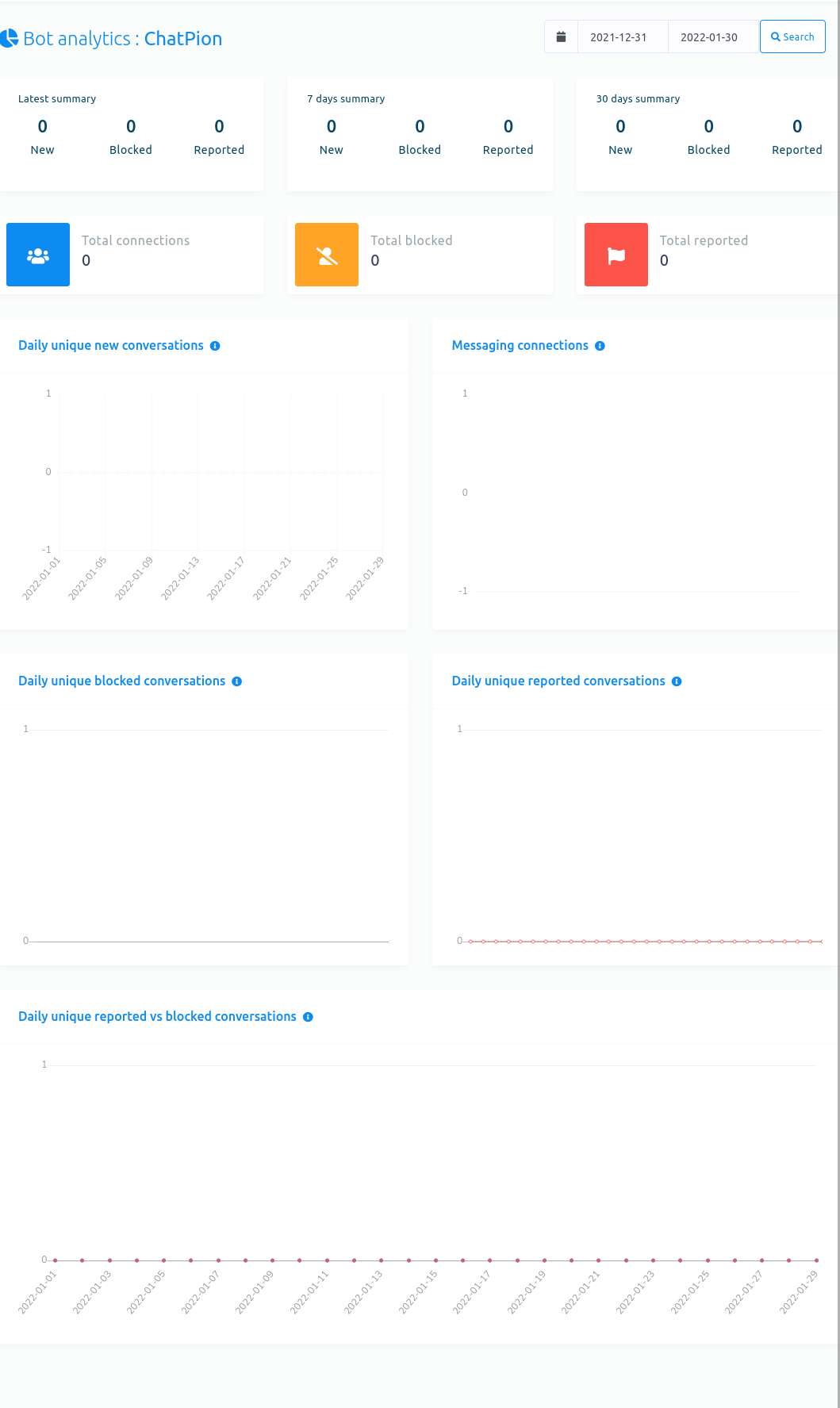- Introdução
- Conecte Facebook e Instagram
- Importar conta diretamente
- Importar outra conta
- Habilitar conexão de bot
- Desativar conexão de bot
- Reinicie a conexão do bot
- Reinicie a conexão do bot
- Excluir página do Facebook
Contas do Facebook e Instagram
INTERATIVEBOT é principalmente um aplicativo de marketing baseado no Facebook e Instagram. Portanto, após concluir corretamente as configurações da API do Facebook, você deve importar suas contas do Facebook e Instagram para o INTERATIVEBOT. Importar contas do Facebook e Instagram para o INTERATIVEBOT é fácil e direto. Basta seguir as instruções e você poderá importar contas do Facebook e Instagram rapidamente.
Importe contas do Facebook e Instagram
Para importar contas do Facebook e Instagram, primeiro acesse o painel do INTERATIVEBOT. Na barra lateral esquerda do painel, você verá um menu chamado Facebook e Instagram. Clique no menu.
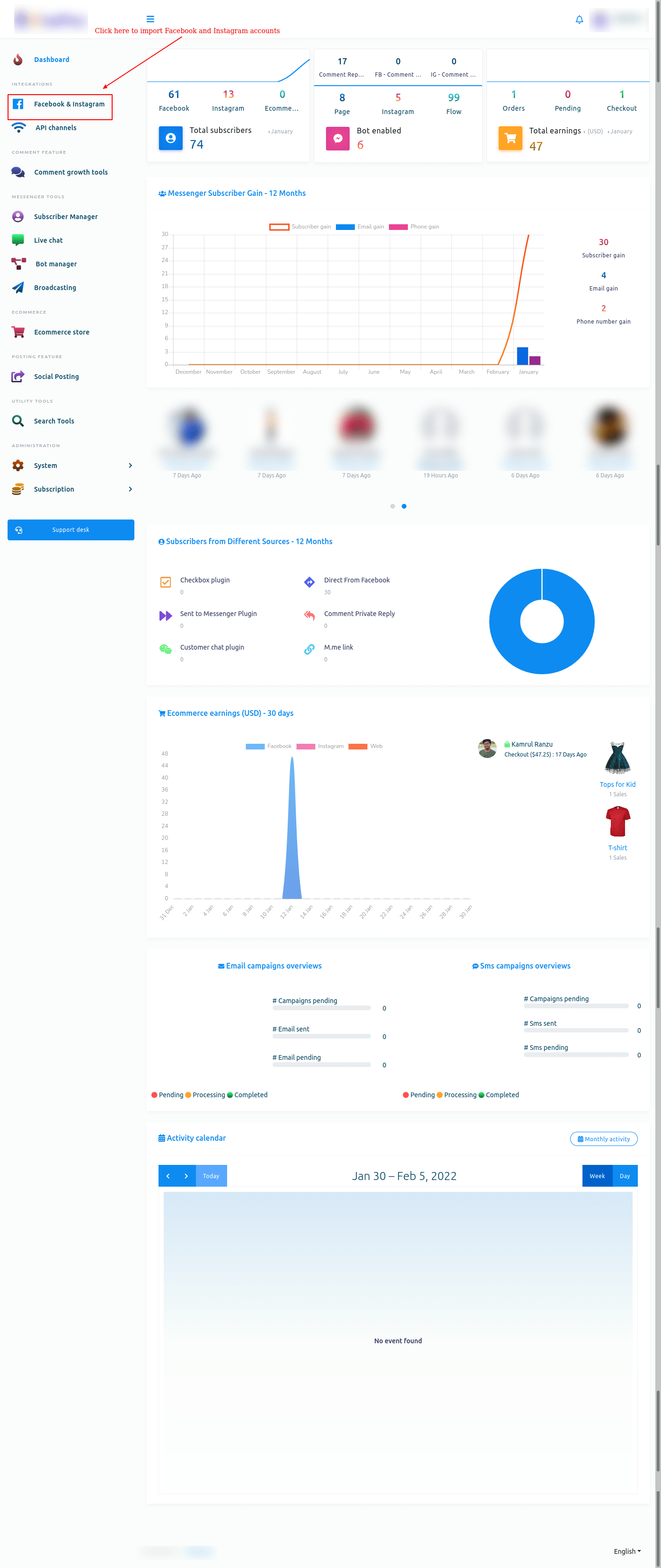
Instantaneamente, uma página chamada conectar Facebook e Instagram aparecerá com um botão chamado Login com Facebook.
Não que, para importar contas do Facebook e Instagram, o Facebook (Logado) tenha que estar aberto em outra aba do mesmo navegador.
Bem, agora clique no botão Login com Facebook.
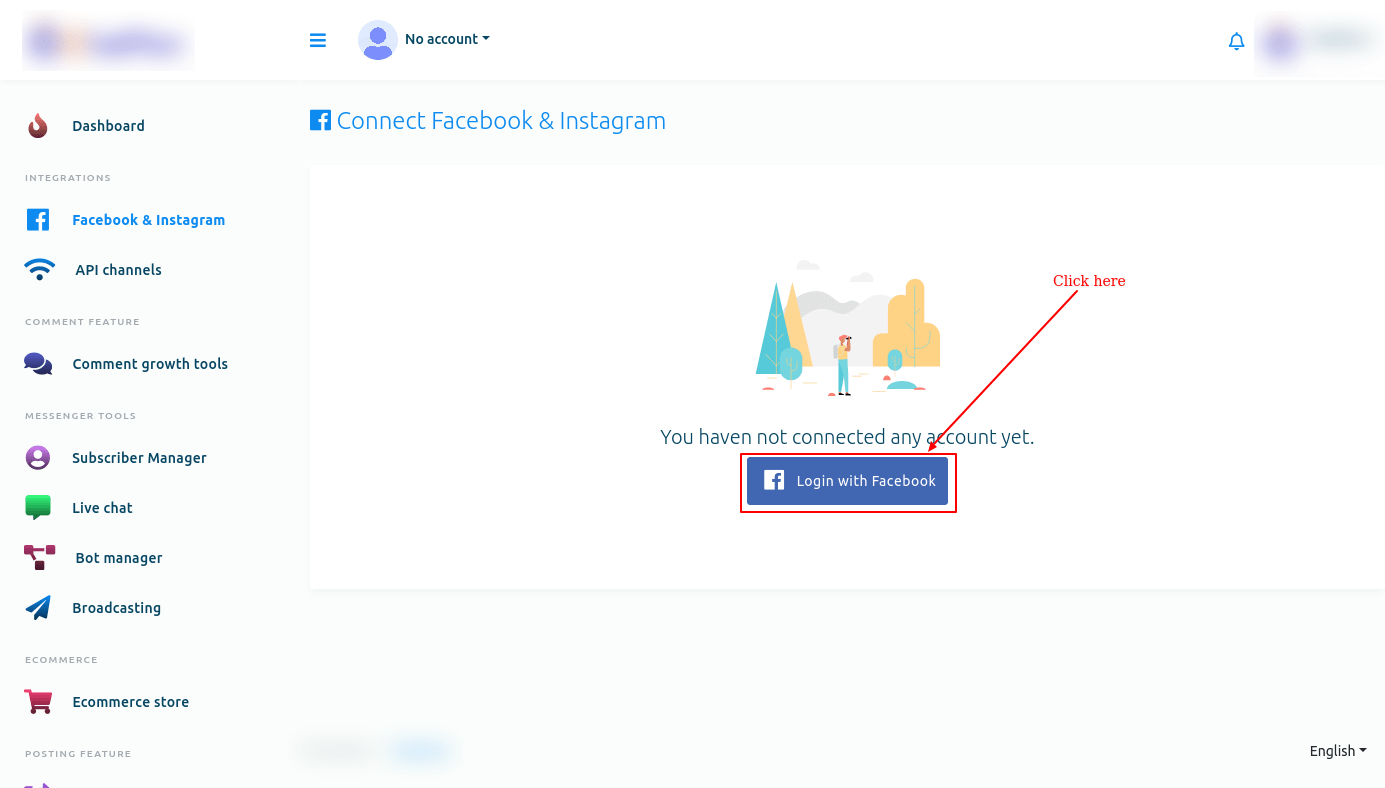
Instantaneamente, um formulário modal aparecerá no Facebook com três botões para editar configurações, continuar como seu nome de perfil e fazer login em outra conta.
Clique no botão editar configurações se quiser editar as configurações.
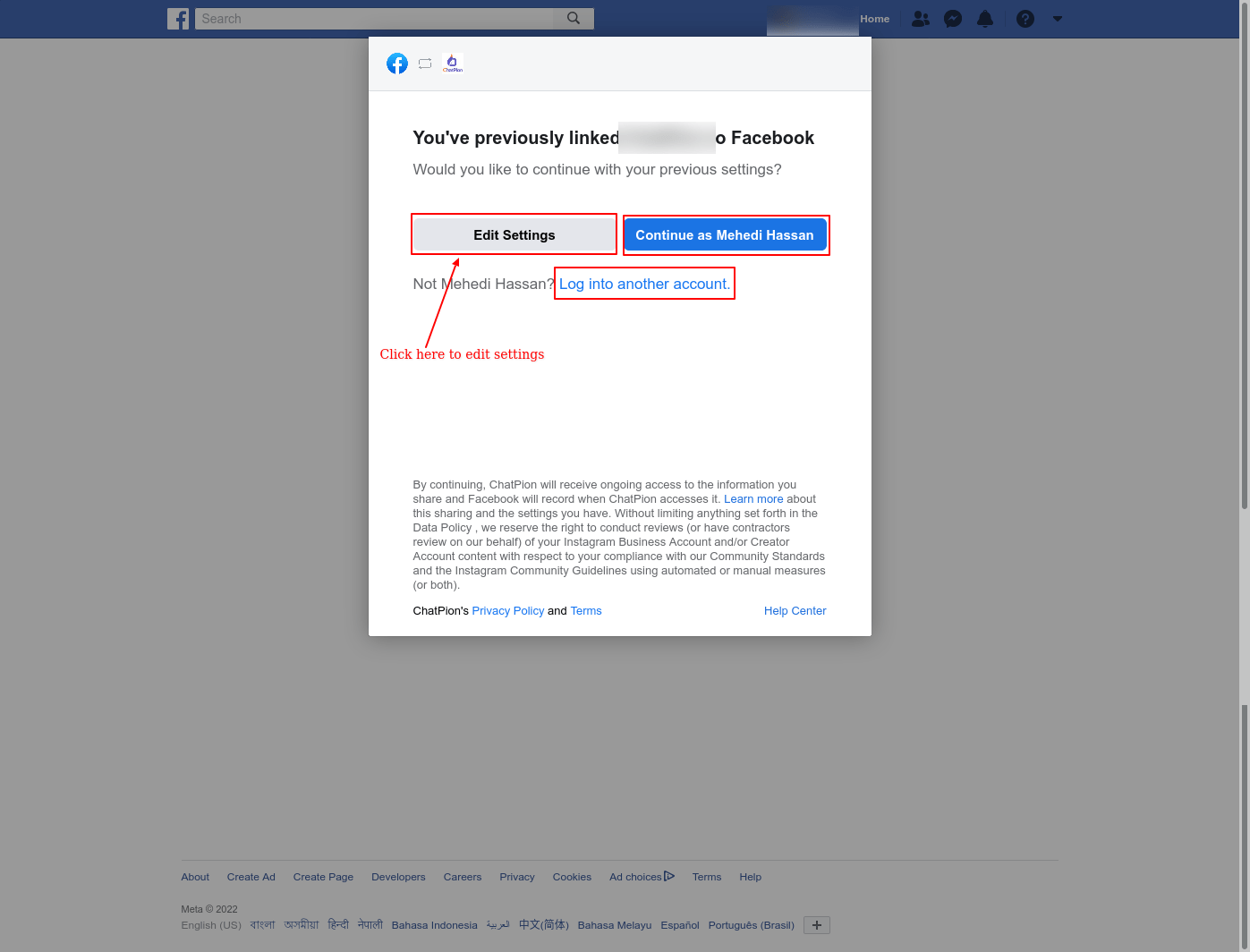
Assim que você clicar no botão editar configurações, um formulário modal aparecerá no perfil do Facebook que é aberto em outra aba do navegador.
No formulário modal, você deve selecionar as contas comerciais do Instagram que deseja usar com o INTERATIVEBOT. Claro, você pode selecionar várias ou todas as contas comerciais do Instagram.
Em seguida, clique no botão Avançar.
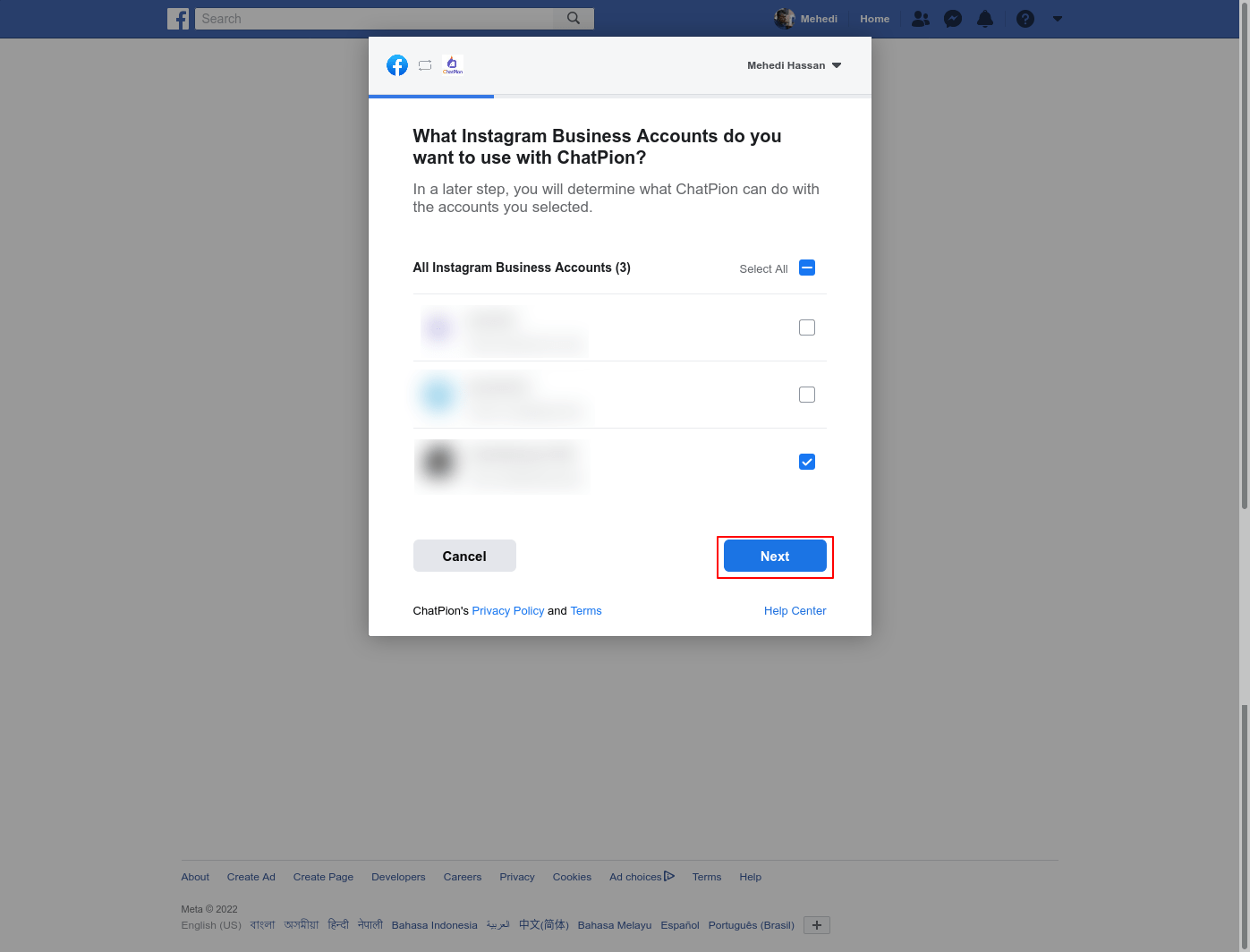
Instantaneamente, outro formulário modal aparecerá no perfil do Facebook. No formulário modal, você deve selecionar as páginas do Facebook que deseja usar com o INTERATIVEBOT. Claro, você pode selecionar várias ou todas as páginas do Facebook.
Em seguida, clique no botão Avançar.
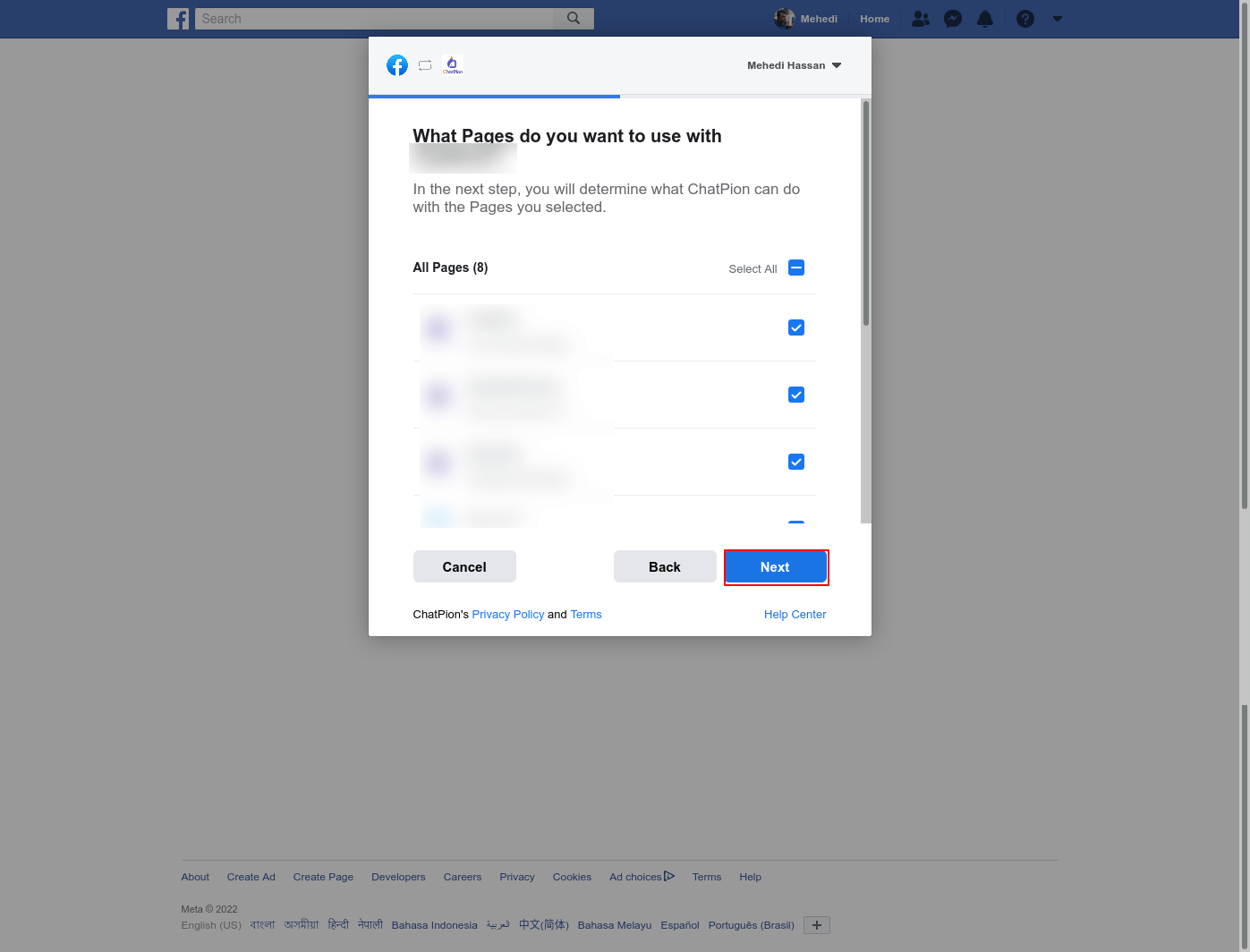
Instantaneamente, um formulário modal aparecerá. No formulário modal, você deve selecionar o que o INTERATIVEBOT pode fazer. Mantenha todas as opções ativadas.
Em seguida, clique no botão Concluído.
Instantaneamente, outro formulário modal aparecerá com uma mensagem informando que agora você vinculou o INTERATIVEBOT ao Facebook e o botão OK.
Agora clique no botão OK.
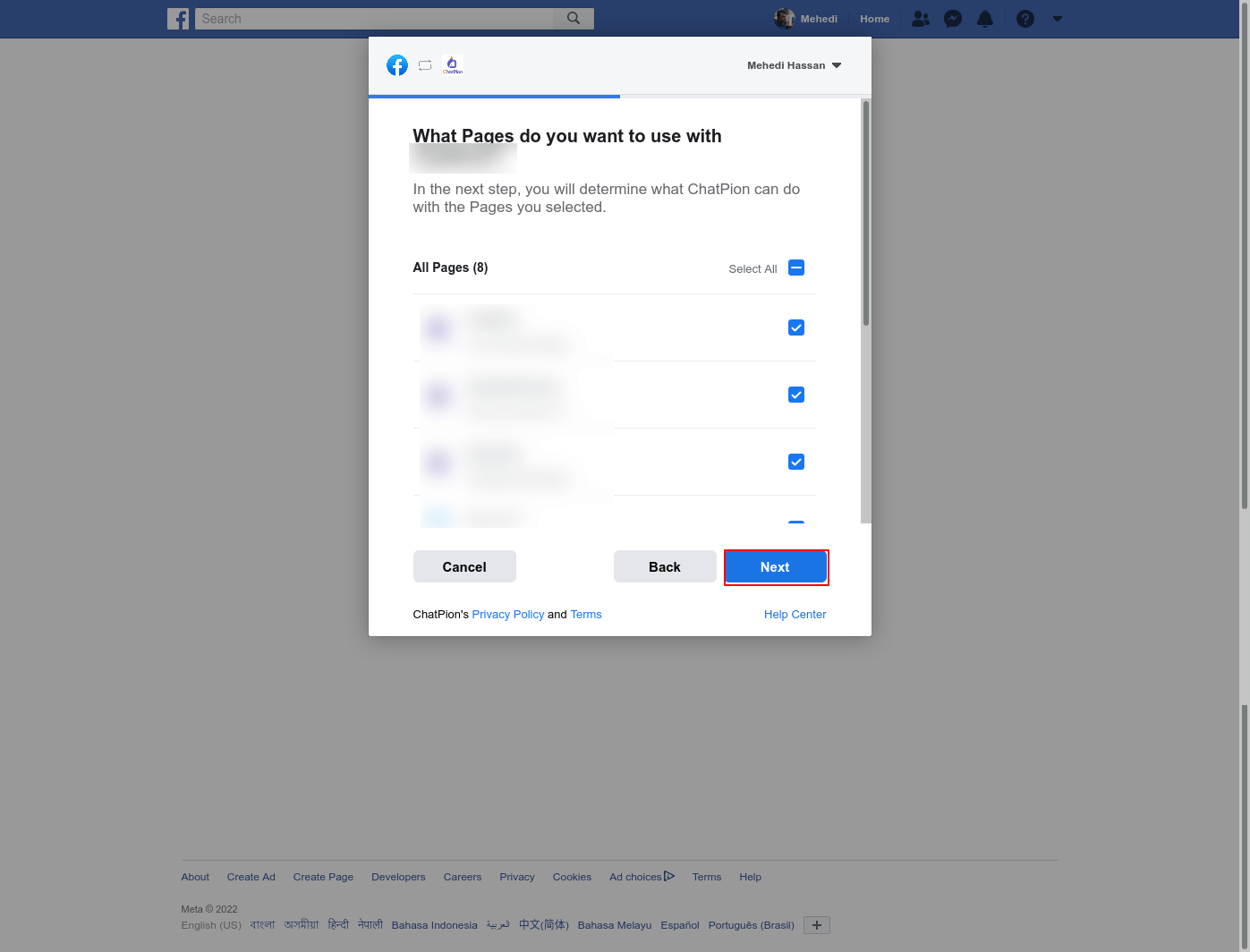
Instantaneamente, um formulário modal aparecerá. No formulário modal, você deve selecionar o que o INTERATIVEBOT pode fazer. Mantenha todas as opções ativadas.
Em seguida, clique no botão Concluído.
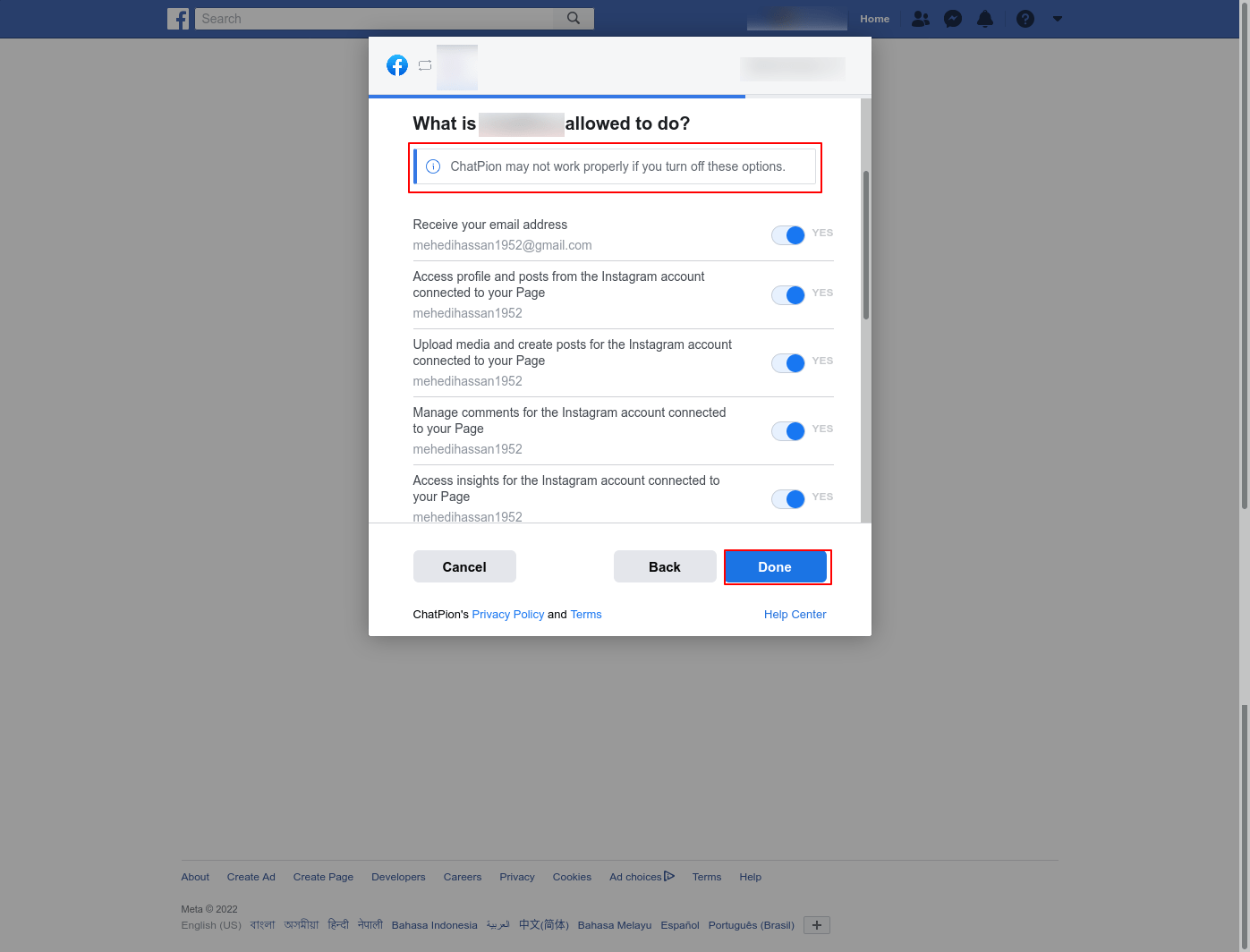
Instantaneamente, outro formulário modal aparecerá com uma mensagem informando que agora você vinculou o INTERATIVEBOT ao Facebook e o botão OK.
Agora clique no botão OK.
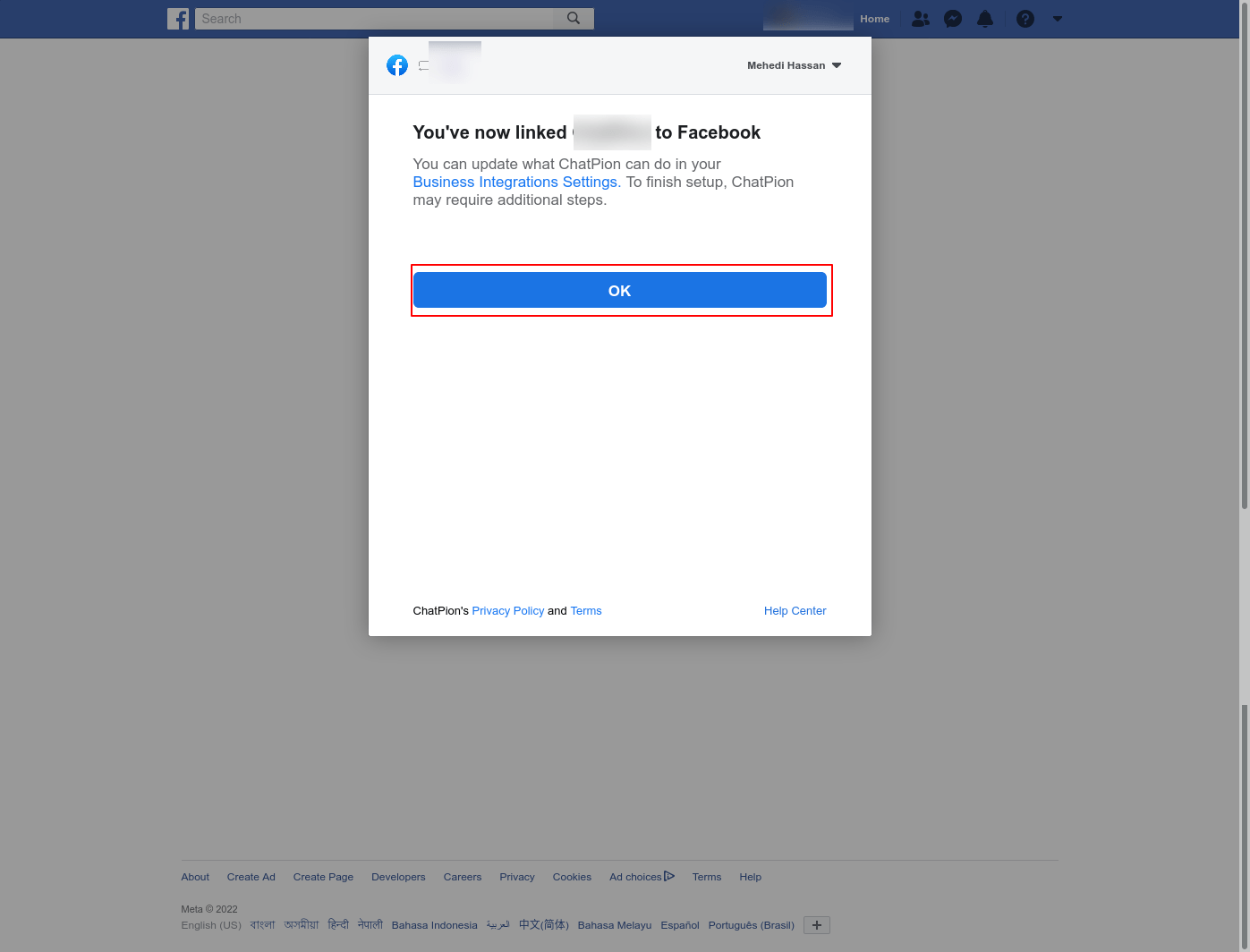
Importar conta diretamente
Ao clicar no nome Continuar como perfil, você pode importar contas do Facebook diretamente.
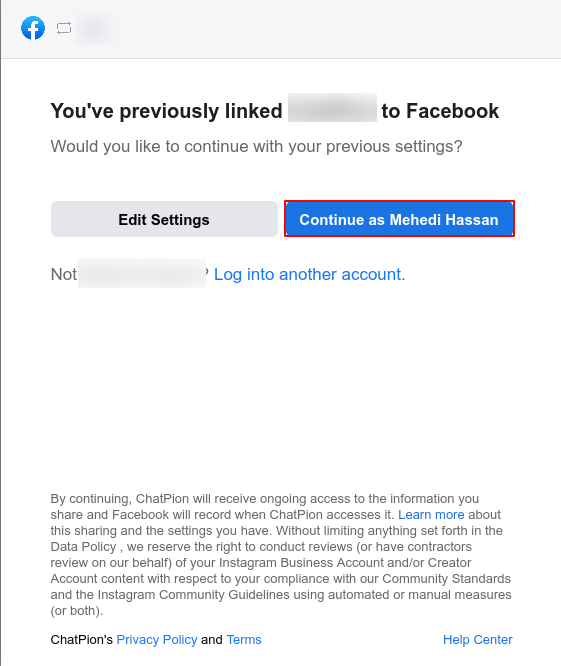
Importar outra conta
Você também pode importar outra conta clicando no botão fazer login em outra conta.
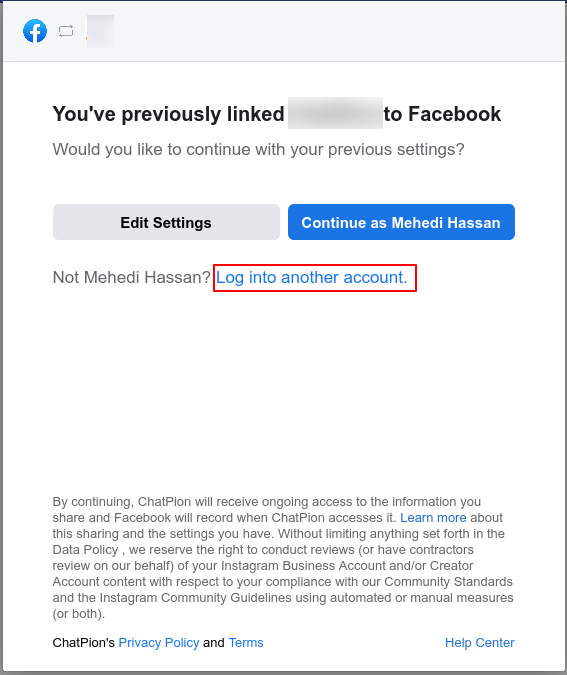
Clique no botão Fazer login em outra conta e a página de login do Facebook aparecerá.
Agora faça login com o Facebook e a conta será importada para o INTERATIVEBOT.
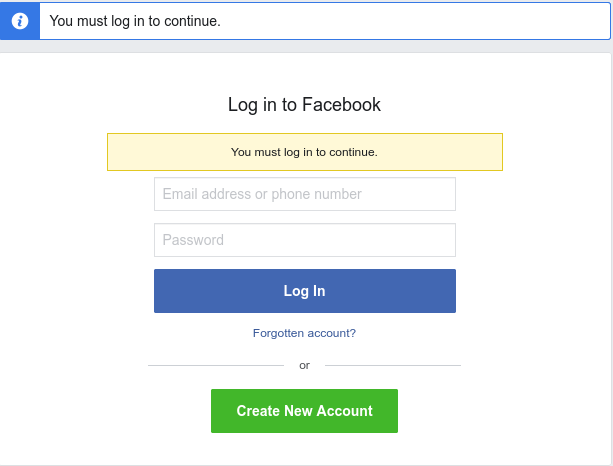
Instantaneamente, a página Conectar Facebook e Instagram aparecerá com uma mensagem de sucesso, perfil do Facebook e página do Facebook. Nas páginas do Facebook, você verá dois botões – o botão conectar e o botão excluir.
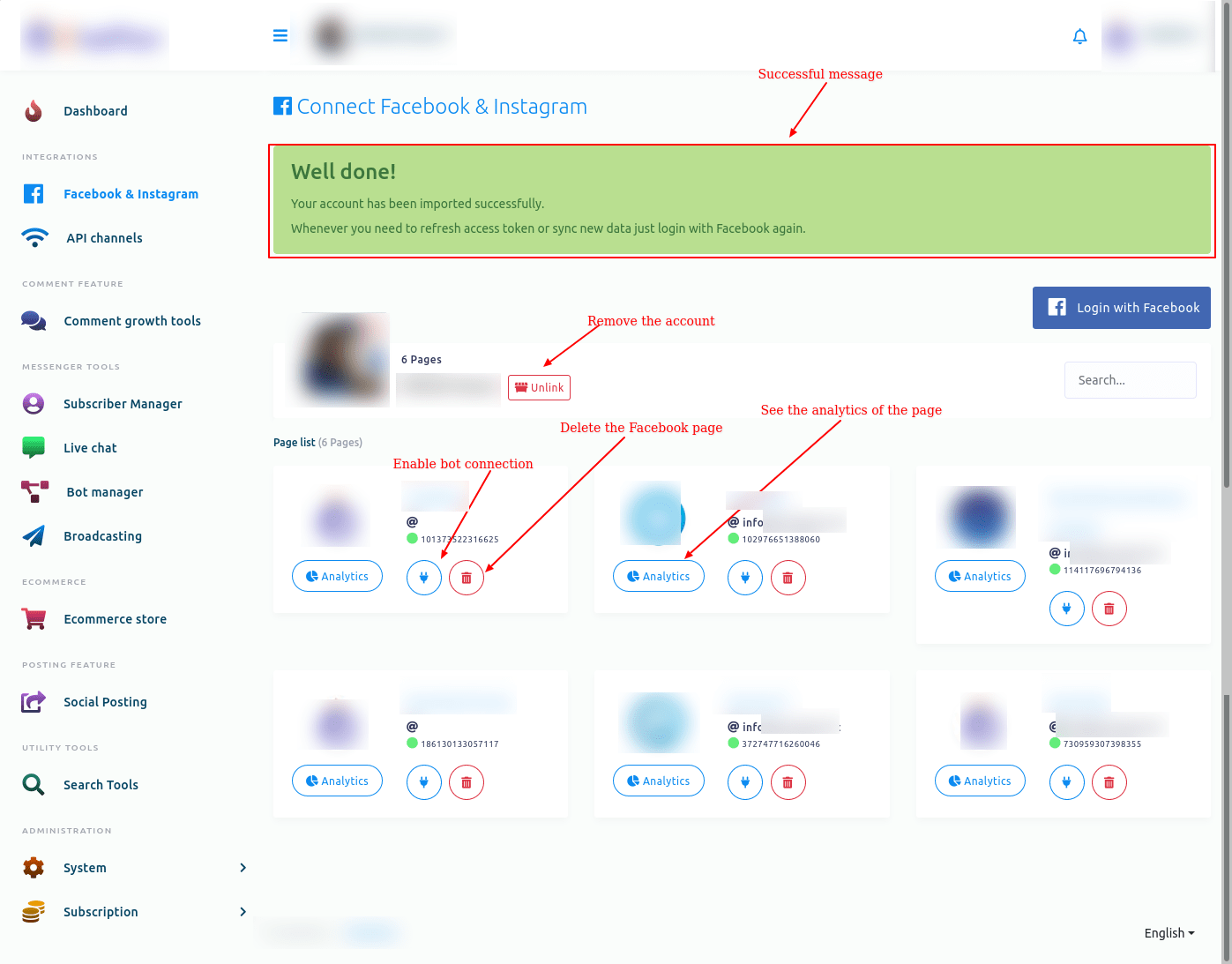
Habilitar conexão de bot
Agora você precisa ativar a conexão do bot para as páginas. Para ativar a conexão do bot para uma página, clique no botão conectar abaixo da página.
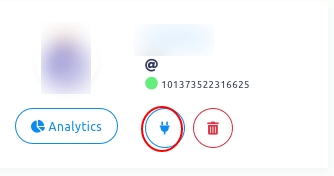
Instantaneamente, um modal aparecerá com o botão Cancelar e OK. Clique no botão OK.
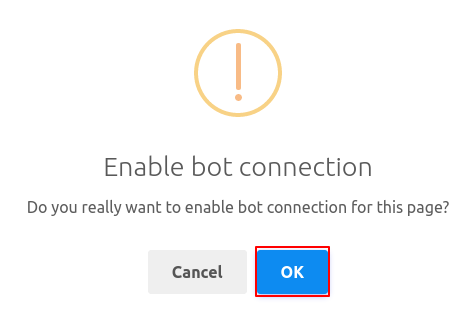
E uma mensagem de sucesso — A conexão do bot foi habilitada com sucesso — aparecerá.
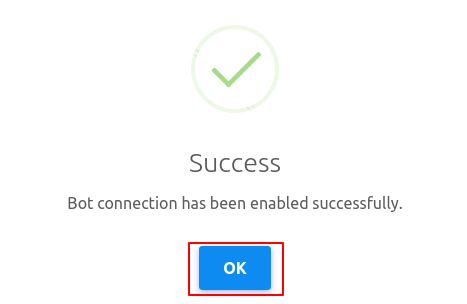
Em vez do botão de conexão, você verá mais dois botões: o botão Apagador e o botão Liga/Desliga.
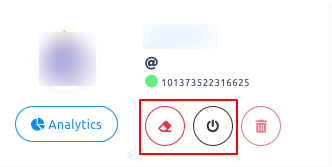
Desativar conexão de bot
Ao clicar no botão liga/desliga, você pode desativar a conexão do bot. Assim que você clicar no botão liga / desliga, um modal aparecerá com os botões Cancelar e OK. Clique no botão OK e o bot será desabilitado.
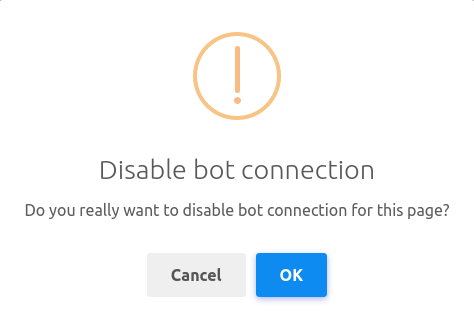
E em vez do botão liga/desliga, um botão de opção aparecerá.
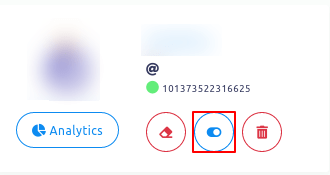
Reinicie a conexão do bot
Para reiniciar a conexão do bot, clique no botão de opção. Instantaneamente, um modal aparecerá com os botões Cancelar e OK. Clique no botão OK e o bot será reiniciado.
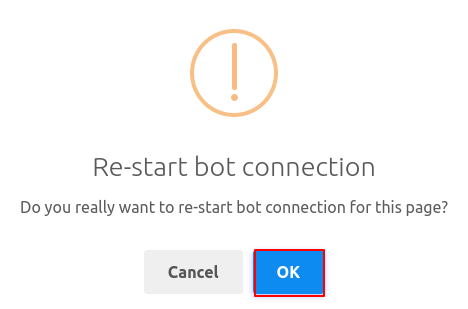
E em vez do botão de opção, o botão liga/desliga aparecerá.
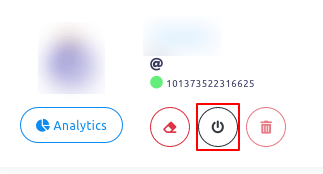
Excluir conexão do bot
Para excluir a conexão do bot e todas as configurações, clique no botão Apagar. E uma mensagem de sucesso aparecerá.
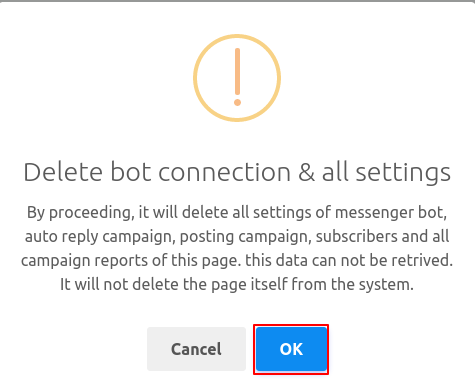
Então, em vez do botão Apagar e Ligar, o botão Conectar reaparecerá.
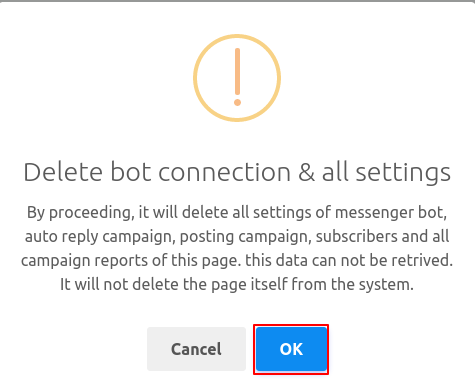
Excluir página do Facebook
Você também pode remover a conta do Facebook. Para remover a conta do Facebook, clique no botão Desvincular. Instantaneamente, um modal aparecerá com o botão Cancelar e OK.
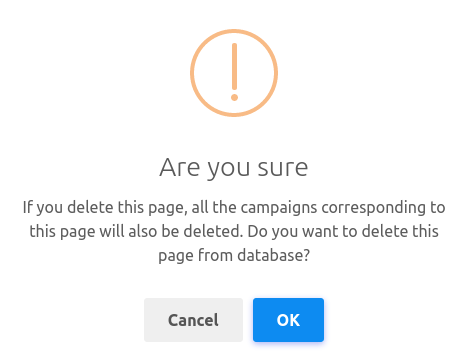
Clique no botão OK e uma mensagem de sucesso aparecerá. E a página do Facebook será excluída.
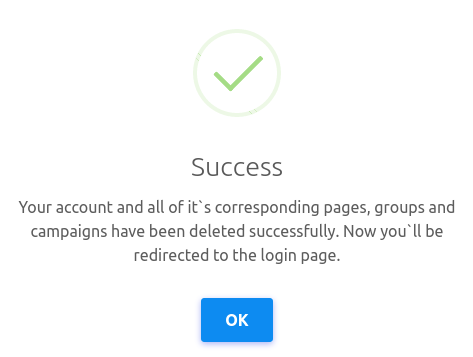
Ver análises
Você pode ver as análises da página. Para ver as análises de uma página, clique no botão de análises.
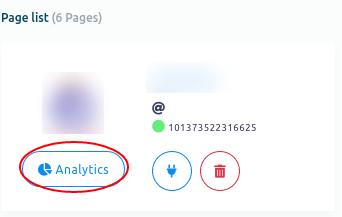
Instantaneamente, uma página chamada bot analytics aparecerá. Você pode ver as análises do bot da página do Facebook na página da web.